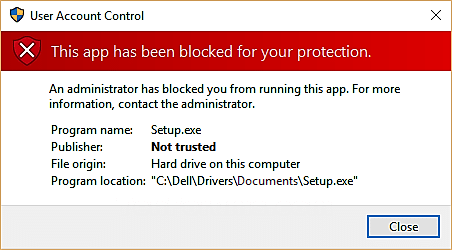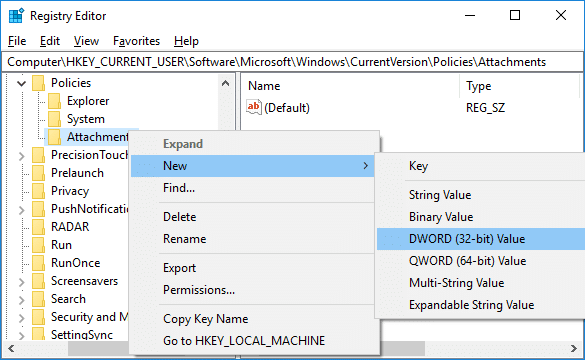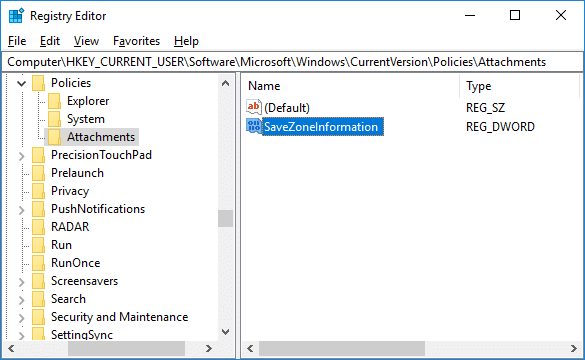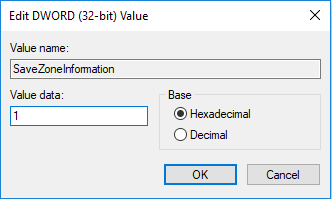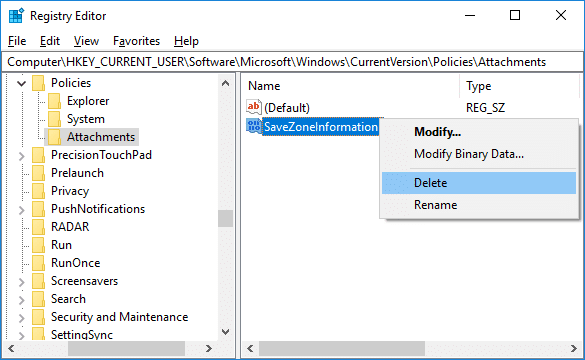Betulkan Fail yang Dimuat Turun daripada Disekat dalam Windows 10: Apabila anda cuba membuka atau melaksanakan fail yang baru anda muat turun melalui Internet, anda mungkin menerima amaran keselamatan yang menyatakan " Penerbit tidak dapat disahkan dan fail itu mungkin ancaman keselamatan ". Ini berlaku apabila Windows tidak dapat mengesahkan tandatangan digital fail, oleh itu mesej ralat. Windows 10 dilengkapi dengan Pengurus Lampiran yang mengenal pasti lampiran sama ada selamat atau tidak selamat, jika fail itu tidak selamat maka ia memberi amaran kepada anda sebelum anda membuka fail.
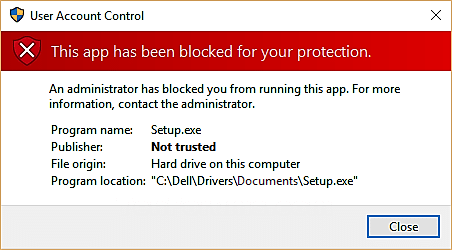
Windows Attachment Manager menggunakan antara muka pengaturcaraan aplikasi (API) IAttachmentExecute untuk mencari jenis fail dan perkaitan fail. Apabila anda memuat turun beberapa fail dari Internet dan menyimpannya pada cakera anda (NTFS) maka Windows menambah metadata khusus pada fail yang dimuat turun ini. Metadata ini disimpan sebagai Aliran Data Ganti (ADS). Apabila Windows menambah metadata pada fail muat turun sebagai lampiran maka ia dikenali sebagai Maklumat Zon. Maklumat zon ini tidak kelihatan dan ditambahkan pada fail muat turun sebagai Aliran Data Ganti (ADS).
Apabila anda cuba membuka fail yang dimuat turun maka Windows File Explorer juga menyemak maklumat zon dan melihat sama ada fail itu datang daripada sumber yang tidak diketahui. Sebaik sahaja Windows menyedari bahawa fail itu tidak dikenali atau datang daripada sumber yang tidak diketahui, amaran Windows Smart Screen akan muncul dengan menyatakan “ Skrin pintar Windows menghalang aplikasi yang tidak dikenali daripada bermula. Menjalankan aplikasi ini mungkin membahayakan PC anda ".
Jika anda ingin menyahsekat fail maka anda boleh melakukannya secara manual dengan mengklik kanan pada fail yang dimuat turun dan kemudian pilih Properties. Di bawah tanda semak tetingkap sifat "Nyahsekat" kemudian klik Guna diikuti dengan OK. Tetapi pengguna tidak lebih suka kaedah ini kerana ia sangat menjengkelkan untuk melakukannya setiap kali anda memuat turun fail sebaliknya anda boleh melumpuhkan maklumat zon tambahan yang bermaksud tidak akan ada sebarang amaran keselamatan skrin pintar. Jadi tanpa membuang masa mari lihat Cara Membetulkan Fail yang Dimuat Turun daripada Disekat dalam Windows 10 dengan bantuan tutorial yang disenaraikan di bawah.
kandungan
Betulkan Fail yang Dimuat Turun daripada Disekat dalam Windows 10
Pastikan anda membuat titik pemulihan sekiranya berlaku masalah.
Kaedah 1: Dayakan atau Lumpuhkan Fail yang Dimuat turun daripada disekat dalam Editor Pendaftaran
1.Tekan Windows Key + R kemudian taip regedit dan tekan Enter.

2. Navigasi ke kunci pendaftaran berikut:
HKEY_CURRENT_USER\Software\Microsoft\Windows\CurrentVersion\Policies\Attachments
3. Jika anda tidak menemui folder Lampiran kemudian klik kanan pada Polisi kemudian pilih Baharu > Kunci.

4.Namakan kunci ini sebagai Lampiran dan tekan Enter.
5. Sekarang klik kanan pada Lampiran kemudian pilih Baharu > Nilai DWORD (32-bit).
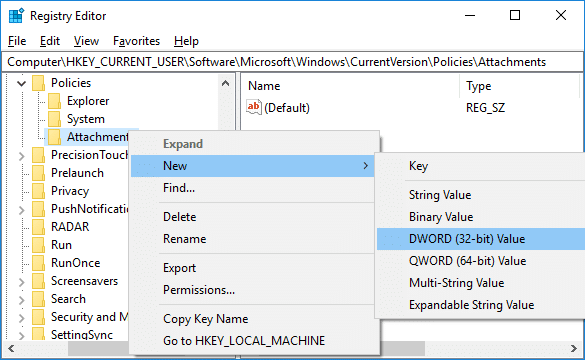
6. Namakan DWORD yang baru dibuat ini sebagai SaveZoneInformation dan tekan Enter.
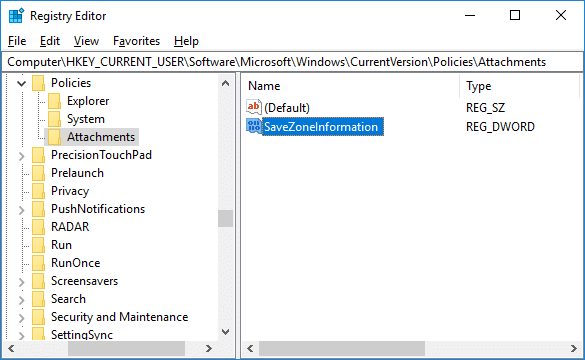
7. Klik dua kali pada SaveZoneInformation kemudian tukar nilainya kepada 1.
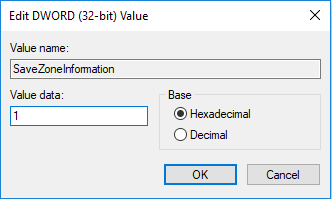
8. Jika pada masa hadapan anda perlu mendayakan maklumat Zon hanya klik kanan pada SaveZoneInformation DWORD dan pilih Padam .
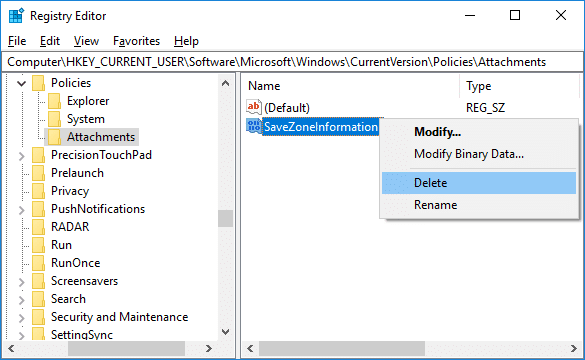
9. Tutup Registry Editor kemudian but semula PC anda untuk menyimpan perubahan.
Ini ialah Cara Membetulkan Fail yang Dimuat turun daripada Disekat dalam Windows 10 tetapi jika anda masih menghadapi masalah, ikuti kaedah seterusnya.
Kaedah 2: Dayakan atau Lumpuhkan Fail yang Dimuat turun daripada disekat dalam Editor Dasar Kumpulan
Nota: Kaedah ini tidak akan berfungsi untuk Pengguna Windows 10 Home Edition kerana ia hanya berfungsi dalam Windows 10 Pro, Education dan Enterprise Edition.
1.Tekan Windows Key + R kemudian taip gpedit.msc dan tekan Enter.

2. Navigasi ke Dasar berikut:
Konfigurasi Pengguna > Templat Pentadbiran > Komponen Windows > Pengurus Lampiran
3. Pastikan anda memilih Pengurus Lampiran kemudian dalam tetingkap kanan klik dua kali pada dasar " Jangan simpan maklumat zon dalam lampiran fail ".

4.Sekarang jika anda perlu mendayakan atau melumpuhkan maklumat zon lakukan perkara berikut:
Untuk Mendayakan Fail yang Dimuat Turun daripada Disekat: Pilih Tidak dikonfigurasikan atau Lumpuhkan
Untuk Melumpuhkan Fail yang Dimuat Turun daripada Disekat: Pilih Didayakan

5.Klik Apply diikuti dengan OK.
6.But semula PC anda untuk menyimpan perubahan.
Disyorkan:
Itu sahaja, anda berjaya Membetulkan Fail yang Dimuat Turun daripada Disekat dalam Windows 10 tetapi jika anda masih mempunyai sebarang soalan mengenai tutorial ini, jangan ragu untuk bertanyakannya di bahagian komen.